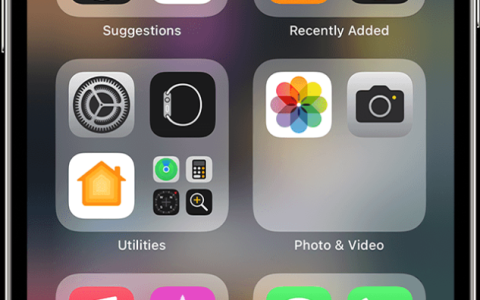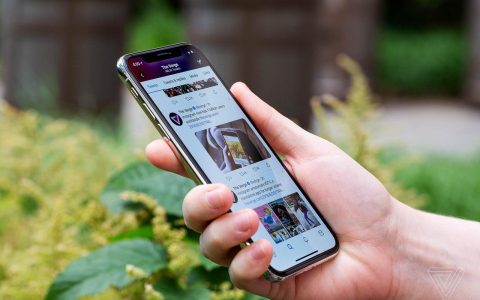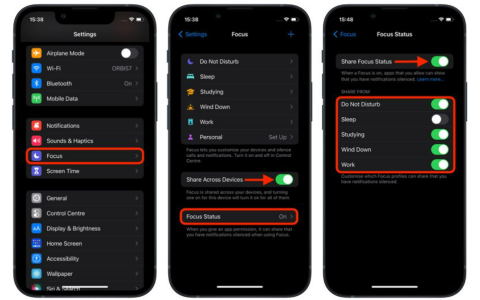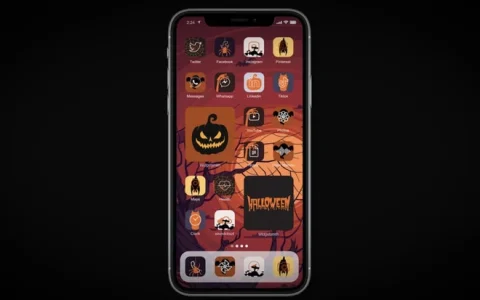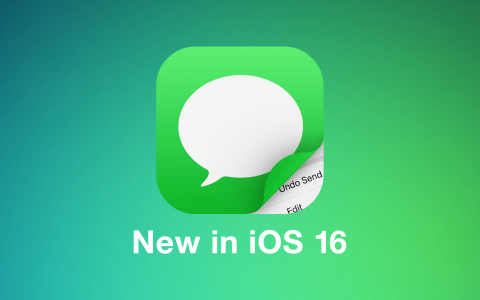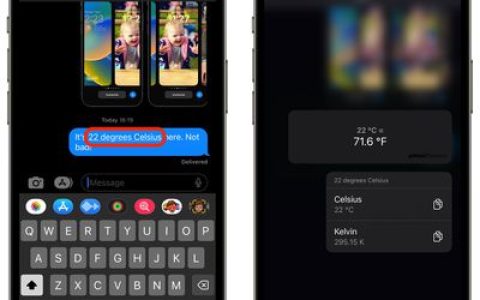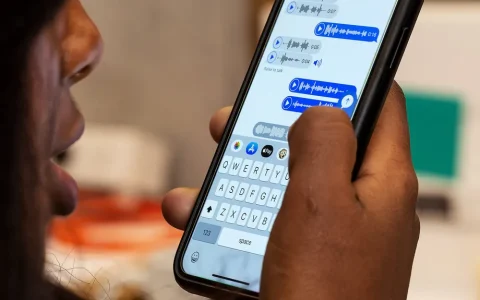怎么在 iOS 14上将 Chrome 或 Edge 设置为默认浏览器
2023-05-24 471iOS 14 为 Apple 的操作系统带来了多年来期待已久的功能之一:能够将默认浏览器从 Apple 的 Safari 更改为 Google Chrome、Microsoft Edge 或 Mozilla Firefox 等第三方选项。但是你不必等待苹果今年秋天发布 iOS 14 就可以摆脱 Safari 的束缚。如果你已经安装了 iOS 14 测试版,你今天就可以切换到另一个默认浏览器。这是如何做到的。
首先,您需要运行最新的 iOS 14 测试版。(要安装它,请在此处查看我们的指南。)设置完成后,您需要安装兼容的第三方浏览器。
对于谷歌浏览器,只需从 App Store 下载常规的 Chrome 应用程序;谷歌已经更新了它的应用程序,支持 iOS 14,所以你可以直接开箱即用。

Microsoft Edge 稍微复杂一些。目前,Edge 仅为 beta 测试人员添加了 iOS 14 默认浏览器支持。一个相关的巧合是,iOS 测试版跟踪器 Departures指出,截至今天早些时候, Microsoft Edge TestFlight 测试版已完全填满(尽管您可以在此处监控插槽何时空闲)。不过,每当微软更新 Edge 的最终版本时,这个过程将保持不变,这大概应该很快就会推出。
不出所料,Apple 已经深深地隐藏了切换默认浏览器的选项。要找到菜单,您必须转到“设置”应用,然后向下滚动(或搜索)以找到浏览器的应用特定设置。在那里,点击新的默认浏览器应用程序选项,然后从出现的列表中选择您选择的浏览器。显然,只会列出支持 iOS 14 新功能的浏览器,因此随着更多开发人员在未来几周内更新他们的应用程序,预计该选项列表会随着时间的推移而增加。
设置完成后,您在手机上点击的所有链接都会自动在 Chrome(或您选择的任何其他浏览器)中打开。要切换回来,只需按照此处列出的流程进行操作,但选择 Safari 而不是第三方选项。此外,iOS 14 仍处于测试阶段,这意味着苹果可能会改变这一过程,因为它会在最终发布之前完成其软件;如果发生这种情况,我们将继续更新这篇文章。
当然,在 iOS 上选择默认浏览器很大程度上是一种象征性的姿态。鉴于 Apple 强制所有第三方浏览器使用Safari 的 WebKit浏览器引擎,所有 iOS 浏览器的工作方式应该或多或少相同。这使得它在很大程度上是一个外观选择,围绕哪个应用程序具有更好的功能,而不是会彻底改变您在手机上使用互联网的方式。不过,至少有选择权还是不错的。
相关资讯
查看更多最新资讯
查看更多-

- 完美万词王如何设置循环播放 开启循环播放功能流程一览
- 2023-05-31 1714
-

- 剪映如何使用镜像翻转 镜像翻转功能用法详解
- 2023-05-31 2982
-

- 时间规划局如何删除事件 删除记录事件方法介绍
- 2023-05-31 1950
-

- 腾讯会议在哪里取消会议预订 撤回预定会议流程一览
- 2023-05-31 2007
-

- 腾讯会议怎么开启会议字幕 设置会议字幕功能方法介绍
- 2023-05-31 2268
热门应用
查看更多-

- 快听小说 3.2.4
- 新闻阅读 | 83.4 MB
-

- 360漫画破解版全部免费看 1.0.0
- 漫画 | 222.73 MB
-

- 社团学姐在线观看下拉式漫画免费 1.0.0
- 漫画 | 222.73 MB
-

- 樱花漫画免费漫画在线入口页面 1.0.0
- 漫画 | 222.73 MB
-

- 亲子餐厅免费阅读 1.0.0
- 漫画 | 222.73 MB
-
 下载
下载
湘ICP备19005331号-4copyright?2018-2025
guofenkong.com 版权所有
果粉控是专业苹果设备信息查询平台
提供最新的IOS系统固件下载
相关APP应用及游戏下载,绿色无毒,下载速度快。
联系邮箱:guofenkong@163.com